Por Klaus Schulte & Rosario Gauna
Hace algunas semanas, Rosario publicó un blog donde presentó una técnica para manejar Drill-Down y Drill-Up utilizando la técnica de Densificación Interna de Datos para el Drill-Up. Con esta solución, los tableros de Drill-Down en combinación con el Drill-Up se han vuelto realmente adecuados para crear múltiples tableros de uso diario.
Múltiples Drill-Downs/Drill-Ups
En este blog, nos gustaría compartir una solución en la que utilizamos múltiples combinaciones de Drill-Down y Drill-Up en un tablero para un análisis exploratorio.
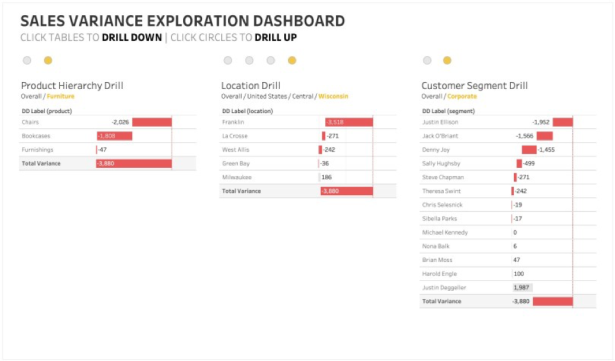
Poder analizar las ventas (u otras variaciones) es un típico requerimiento en los departamentos de finanzas. La gente de finanzas quiere saber, por ejemplo, qué filial, qué categoría de producto, con segmento de cliente o con región representa qué parte de la variación total.
En nuestro ejemplo, hemos incluido 10 dimensiones diferentes en tres jerarquías de Drill-Down / Drill-Up separadas que se basan en el ejemplo de datos de Superstore de ejemplo de Tableau. La forma convencional sería crear una vista y poner estas 10 dimensiones en el estante del filtro y ofrecerlas al usuario del tablero como filtros rápidos para encontrar su camino a través del análisis. Esto viene con el inconveniente de encontrarse con paneles filtrados o un rendimiento lento del panel cuando se muestran solo valores relevantes. También puede encontrarse con callejones sin salida cuando se usan acciones de filtro.
Nuestro ejemplo pasa sin ningún filtro, pero aún así es muy intuitivo de usar. Simplemente haga clic en un elemento en una de las tres tablas para profundizar y las tres tablas se actualizan de acuerdo con el nuevo nivel de exploración. Haga clic en la jerarquía de exploración para comenzar de nuevo o use los círculos de exploración que indican los niveles actuales o superiores.
Cómo hacerlo
Los pasos para crear las hojas de Drill-Down y Drill-Up se describen perfectamente en el blog de Rosario. No los repetiremos en este blog, pero señalaremos dónde hemos realizado pequeños cambios.
Definiendo las Jerarquías
Para nuestro tablero, definimos tres jerarquías separadas:
 Jerarquía de Producto
Jerarquía de Producto
 Jerarquía de Localización
Jerarquía de Localización
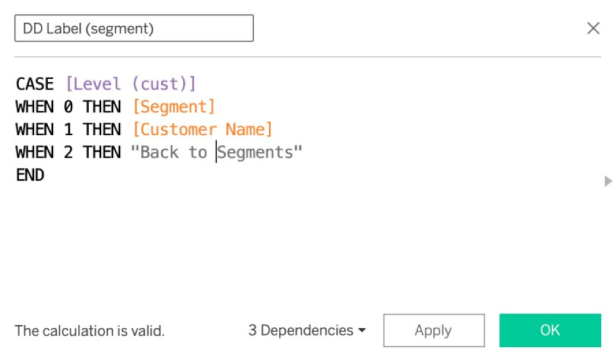 Jerarquía de Segmento
Jerarquía de Segmento
Para las tres jerarquías también tuvimos que definir parámetros separados ‘Level’ y ‘Path’ y campos calculados para “Level”, “Path” y “Filter”. En este ejemplo, omitimos los campos para “Title” y “Subtitle” y usamos el parámetro de “Path” en el título de cada vista.
Fusionando el menú de Drill-Down dentro del gráfico principal
Como Rosario sugirió en su publicación, fusionamos el menú de Drill-Down y el gráfico principal en este ejemplo.
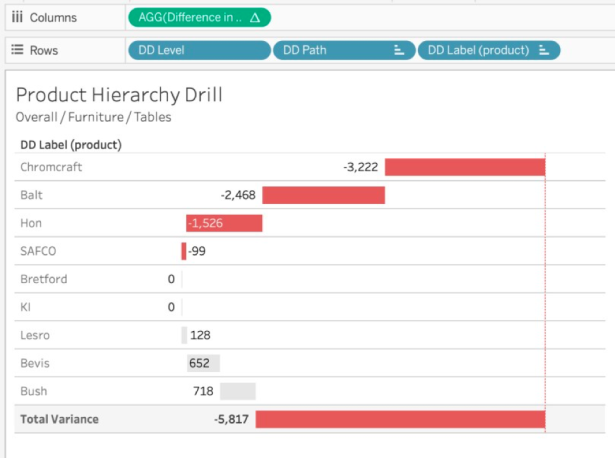
El gráfico principal es un gráfico en cascada tabular, donde la varianza total se desglosa en los miembros del nivel de jerarquía actual
Sincronizando las Vistas
Para sincronizar las tres vistas, aplicamos los tres filtros de desglose en las tres hojas. Todos los filtros DD deben ser “TRUE” (= “Wahr” significa verdadero en alemán).
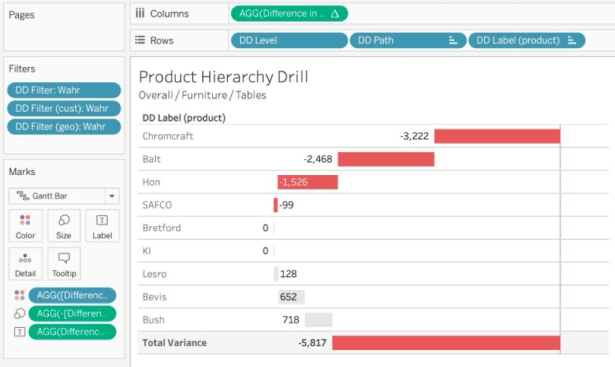
Simplificando el Menú de Drill Up
Los campos Level, Path, Color y Filter tuvieron que definirse nuevamente para las tres jerarquías por separado. Simplificamos el menú de exploración simplemente mostrando círculos grises y un círculo amarillo para el nivel actual.
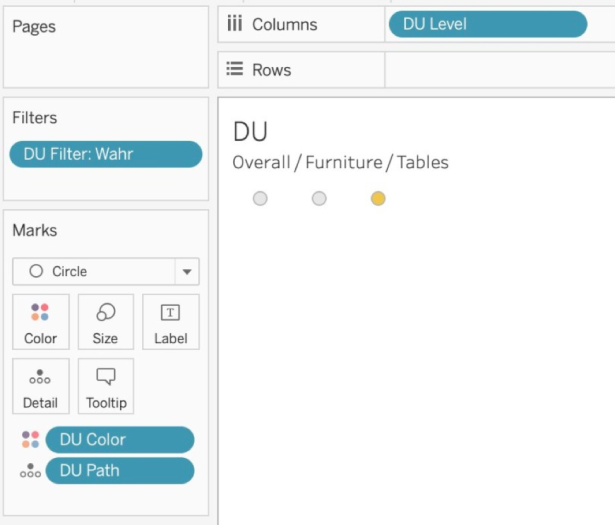
“Path” en múltiples colores
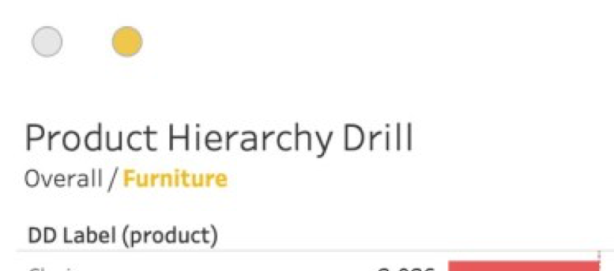
Para resaltar en otro color el nivel actual de nuestras jerarquías, dividimos el valor del “Path” en dos campos con estas fórmulas y las usamos dentro del título del gráfico.
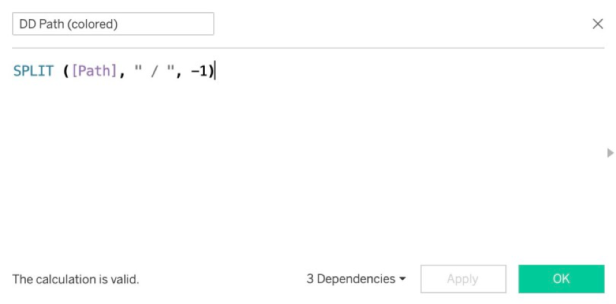
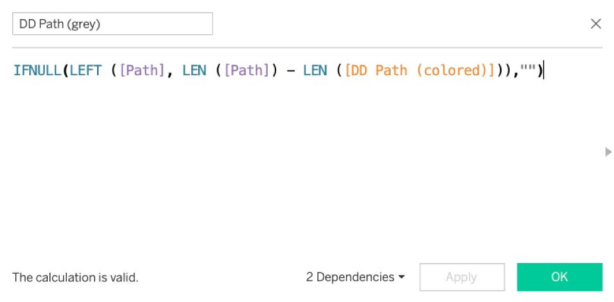
Definiendo las Acciones de Parámetros
El último paso fue definir las acciones de los parámetros para las tres jerarquías.

Eso es.
Esperamos que haya disfrutado leyendo y encuentre casos de uso propios para esto. Encuentre y descargue el libro de trabajo en Tableau Public aquí.
Si tiene alguna pregunta, comuníquese con nosotros en Twitter (@ProfDrKSchulte y @rosariogaunag).
Rosario y Klaus
